Примечание
Для доступа к этой странице требуется авторизация. Вы можете попробовать войти или изменить каталоги.
Для доступа к этой странице требуется авторизация. Вы можете попробовать изменить каталоги.
Показывает, как использовать видеообработку DXVA.
Этот пример программно создает видео с основным потоком и подпотоком. Основной поток отображает цветовые полосы SMPTE, а подпоток — полупрозрачный прямоугольник. Затем видео обрабатывается и отображается с помощью процессора видео DXVA. Пользователь может изменить планарные альфа-значения, исходные и целевые прямоугольники, корректировки цвета и цветовое пространство.
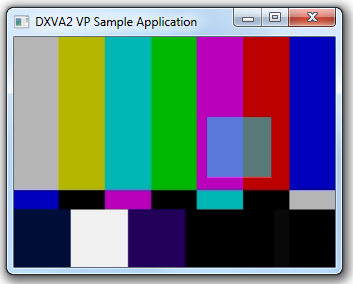
API представлены
В этом примере показаны следующие интерфейсы DXVA:
Употребление
Пример DXVA2_VideoProc создает приложение Windows.
Параметры командной строки:
| Выбор | Описание |
|---|---|
| -hh | Принуждает приложение использовать аппаратное устройство Direct3D и аппаратное устройство DXVA. |
| -hs | Принуждает приложение использовать аппаратное устройство Direct3D и программное устройство DXVA. |
| -ss | Принудительно заставляет приложение использовать программное устройство Direct3D и программное устройство DXVA. |
Команды клавиатуры:
| Ключ | Описание |
|---|---|
| ALT+ВВОД | Переключение между окном и полноэкранным режимом. |
| F1–F8 | Введите один из режимов, показанных в следующей таблице. |
| КОНЕЦ | Включите или отключите ведение журнала отладки для удаленных кадров. |
| ДОМ | Сбросьте параметр в исходное значение. |
Каждая из функциональных клавиш F1–F8 переключает в режим, в котором клавиши со стрелками можно использовать для настройки определенного параметра отрисовки. Кроме того, цвет подпотока изменяется.
| Ключ | Описание |
|---|---|
| F1 | Настройте альфа-значения.
|
| F2 | Настройте исходную область основного потока (масштаб).
|
| F3 | Переместите исходную область основного потока.
|
| F4 | Настройте целевую область основного потока.
|
| F5 | Переместите целевую область основного потока.
|
| F6 | Изменение цвета фона или цветового пространства.
|
| F7 | Настройте яркость и контрастность.
|
| F8 | Настройте оттенки и насыщенность.
|
В каждом режиме нажатие клавиши HOME сбрасывает параметры данного режима до их начальных значений.
Требования
| Продукт | Версия |
|---|---|
| пакета SDK для Windows | Windows 7 |
Скачивание примера
Этот пример доступен в классическом репозитории Github под названием samples.
Связанные разделы